在日常办公中,Excel 经常被用来处理数据、创建报表和执行各种计算。但是,当我们需要重复执行一些任务时,手动操作可能会变得繁琐乏味。这时候,Excel VBA (Visual Basic for Applications) 就派上了用场。本文将介绍如何使用 Excel VBA 进行办公自动化,包括提示词编写技巧、打开 VBA 界面以及具体的 VBA 提示模板。
一、提示词编写技巧
指定角色: 在编写 VBA 代码时,首先要确定代码的角色或功能。比如,你的代码是用来自动化数据导入还是生成报告?
交代背景: 在代码注释中简要说明代码的背景和目的。这有助于其他人理解你的代码,并且在以后需要修改或维护代码时也会非常有用。
说明问题: 在代码注释中清晰地说明你要解决的问题或实现的功能。这样可以确保你的代码逻辑清晰,易于理解。
给出示例: 最好在注释中提供一些示例,展示代码的预期行为或输出。这有助于其他人快速了解代码的作用。
学习更专业人工智能知识,各类IT课程,实时更新,全网最全,感兴趣看主页
至尊会员课表目录持续更新
二、打开编写 VBA 界面
在 Excel 中打开 VBA 编辑器很简单:
打开 Excel 文件。
按下 Alt + F11 快捷键,或者在菜单栏中选择 开发人员 -> Visual Basic。
这样就可以打开 VBA 编辑器,开始编写 VBA 代码了!
3.具体操作实现示例如下:
三、具体 VBA 提示模板
1,单条件查询(Find/字典)
你是Ex